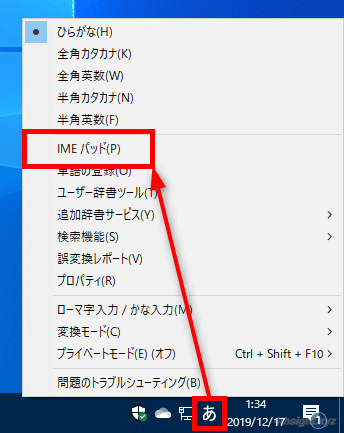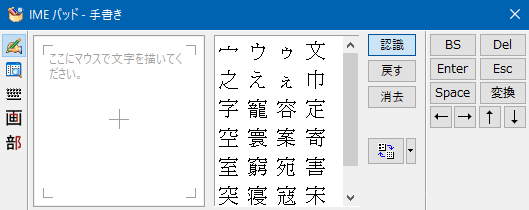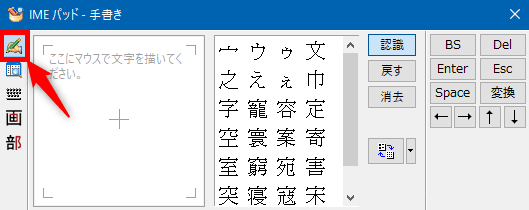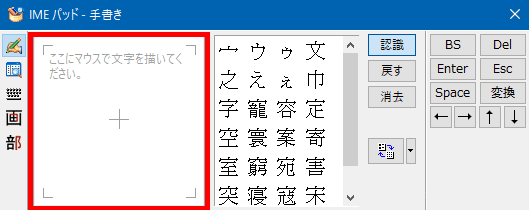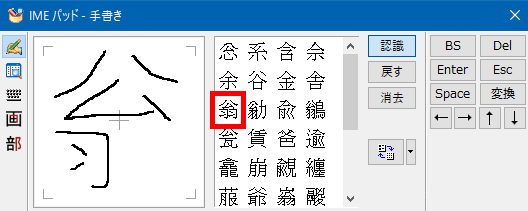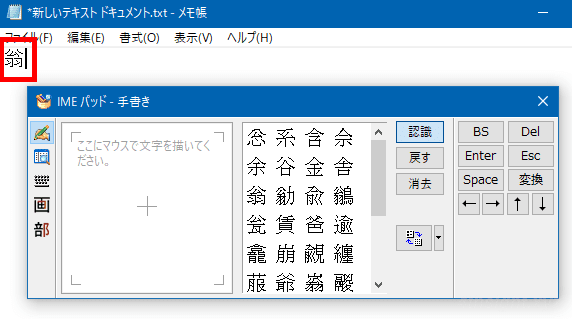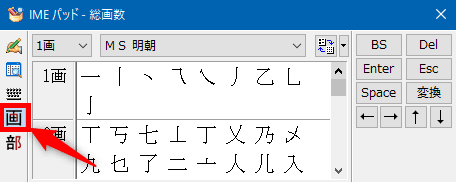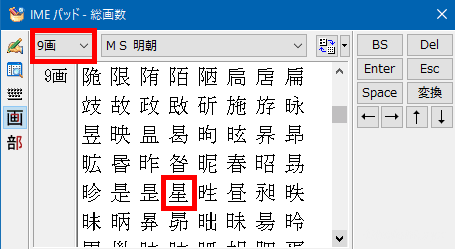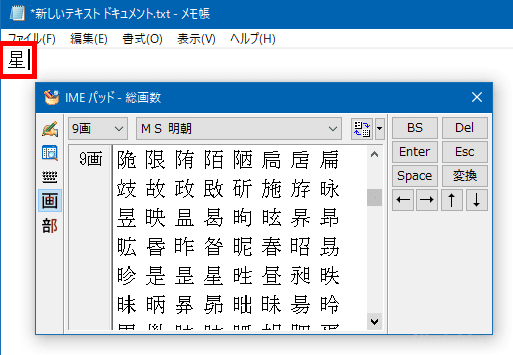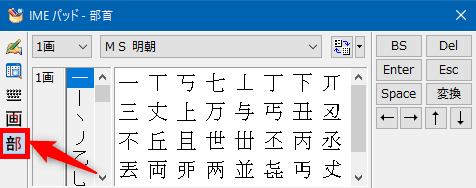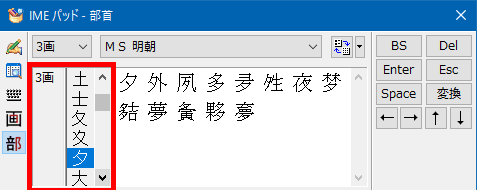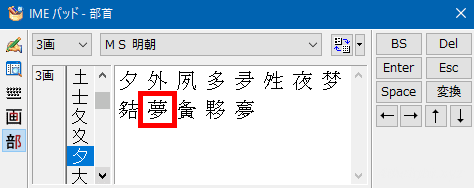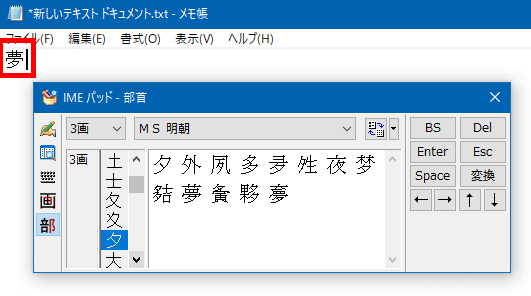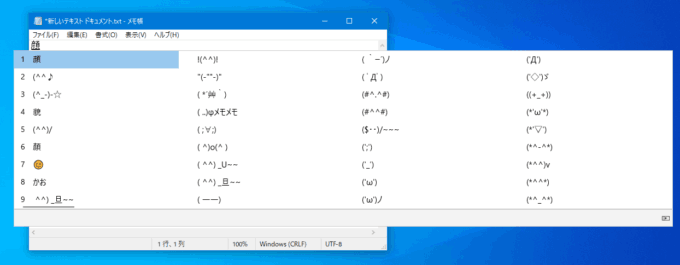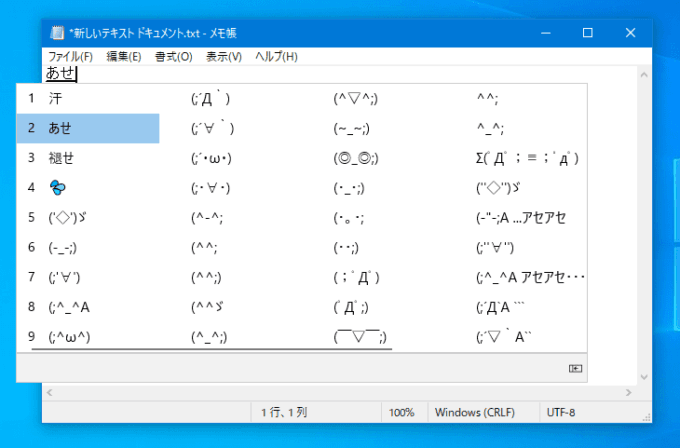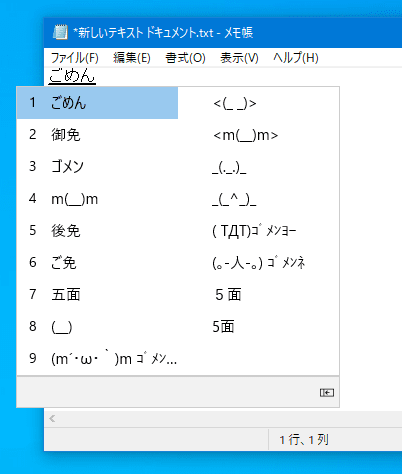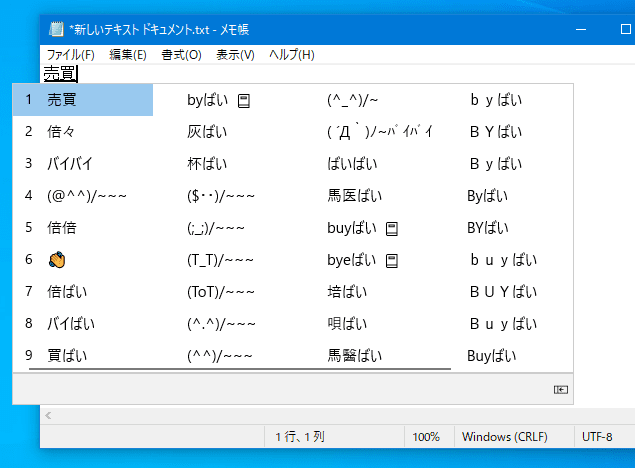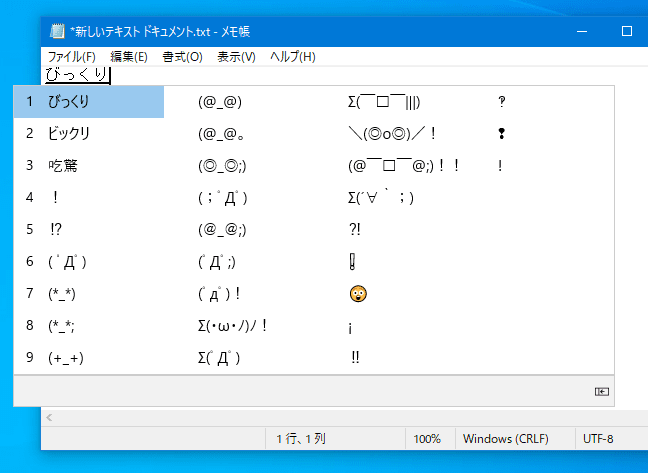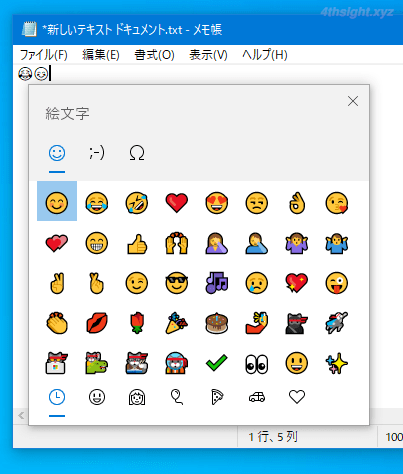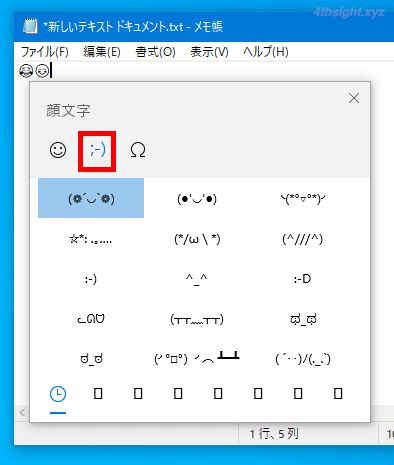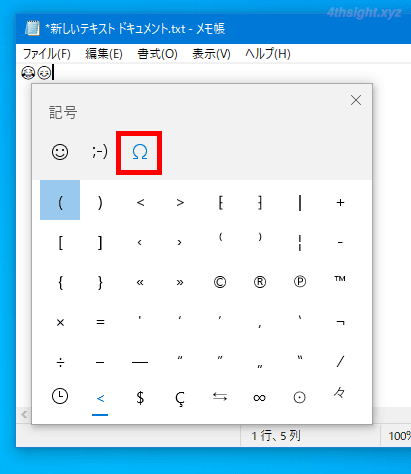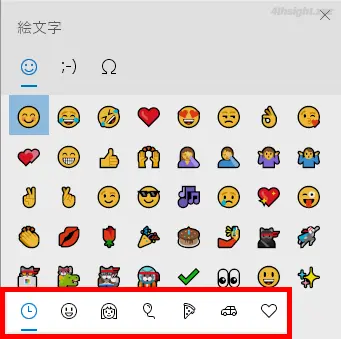Windows 10や11で、文字入力していると「この文字ってどうやって入力すればよいの?」という文字がないでしょうか。
たとえば、読み方が分からない漢字や「ぢ」「づ」や「ぁ」「ぃ」、特殊な記号、絵文字、顔文字などです。
そこでここは、Windows 10や11のMicrosoft IMEで、読み方が分からない漢字や「ぢ」「づ」や「ぁ」「ぃ」といった拗音、特殊な記号、絵文字、顔文字の入力方法を紹介します。
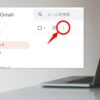
この記事は、以下の環境で実行した結果を基にしています。他のエディションやバージョンでは、動作結果が異なる場合があることをご了承ください。
| ソフトウェア | バージョン |
|---|---|
| Windows 10 Pro 64bit | 22H2 |
目次
読みの分からない漢字
読みの分からない漢字を入力したいときは、手書きや部首、画数などで入力方法がわからない漢字を入力できる「IMEパッド」を利用します。
IMEパッドは、日本語入力が可能な状態(タスクトレイに「あ」と表示されている状態)で、タスクトレイの「あ」を右クリックしてIMEオプションを表示し、メニューから「IMEパッド」をクリックします。
「IMEパッド」は次のような画面で、ここで「手書き」「総画数」「部首」などから入力したい文字を検索して入力することができます。
手書きで検索
手書きで文字を検索する手順は、次のとおりです。
画面左側のアイコンから手のイラストが描かれているアイコンをクリックすると、手書き入力画面が表示されます。
「ここにマウスで文字を描いてください。」と表示されている箇所に、マウスをクリックしたまま調べたい文字を描きます。
漢字を描いていると、候補となる漢字が右側に表示されるので、入力したい漢字が表示されたらクリックします。
すると、カーソル位置にその文字が入力されます。
画数で検索
画数で漢字を検索する手順は、次のとおりです。
画面左側のアイコンから「画」と描かれているアイコンをクリックすると、画数の検索画面が表示されます。
プルダウンで画数を選択すると、その画数の漢字が表示されるので、入力したい漢字を見つけたらクリックします。
すると、カーソル位置にその文字が入力されます。
部首で漢字を検索
部首で漢字を検索する手順は、次のとおりです。
画面左側のアイコンから「部」と描かれているアイコンをクリックすると、部首での検索画面が表示されます。
プルダウンから部首の画数を選択すると、その画数の部首が表示されるので、入力したい漢字の部首を選択します。
すると、その部首の漢字が表示されるので、入力したい漢字を見つけクリックします。
すると、カーソル位置にその文字が入力されます。
なお、画数や部首から検索した場合、候補がありすぎて目的の文字がなかなか見つけられないことがあるので、基本は手書き入力で探すのが一番早いです。
その他の機能
IMEパッドでは、ここで紹介した機能以外に、文字コードの一覧から文字を入力する機能や、ソフトキーボードから入力する機能もあります。
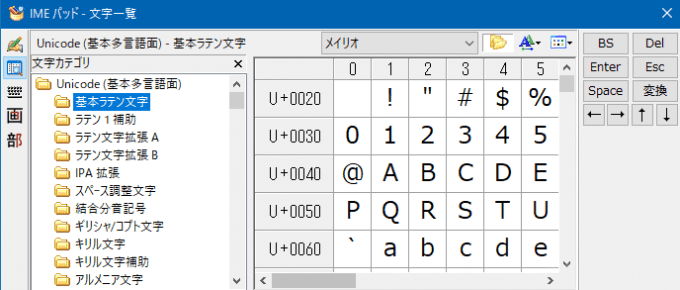
文字一覧画面
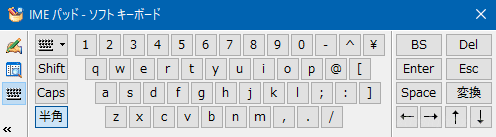
ソフトキーボード画面
入力方法がわかりづらい文字
「ぁ」や「っ」といった拗音(ようおん:小さい仮名)などの、入力方法がわかりづらい文字の、ローマ字入力での入力方法を紹介します。
| ぁ | ぃ | ぅ | ぇ | ぉ |
|---|---|---|---|---|
| LA(XA) | LI(XI) | LU(XU) | LE(XE) | LO(XO) |
| っ | ゃ | ゅ | ょ |
|---|---|---|---|
| LTU(XTU) | LYA(XYA) | LYU(XYU) | LYO(XYO) |
| きゃ | きぃ | きゅ | きぇ | きょ |
|---|---|---|---|---|
| KYA | KYI | KYU | KYE | KYO |
| ぎゃ | ぎぃ | ぎゅ | ぎぇ | ぎょ |
|---|---|---|---|---|
| GYA | GYI | GYU | GYE | GYO |
| くぁ | くぃ | くぅ | うぇ | くぉ |
|---|---|---|---|---|
| QWA | QWI | QWU | QWE | QWO |
| ぐぁ | ぐぃ | ぐぅ | ぐぇ | ぐぉ |
|---|---|---|---|---|
| GWA | GWI | GWU | GWE | GWO |
| しゃ | しぃ | しゅ | しぇ | しょ |
|---|---|---|---|---|
| SYA | SYI | SYU | SYE | SYO |
| じゃ | じぃ | じゅ | じぇ | じょ |
|---|---|---|---|---|
| JA | JYI | JU | JE | JO |
| ちゃ | ちぃ | ちゅ | ちぇ | ちょ |
|---|---|---|---|---|
| TYA | TYI | TYU | TYE | TYO |
| ぢゃ | ぢぃ | ぢゅ | ぢぇ | ぢょ |
|---|---|---|---|---|
| DYA | DYI | DYU | DYE | DYO |
| つぁ | つぃ | つ | つぇ | つぉ |
|---|---|---|---|---|
| TSA | TSI | TSU | TSE | TSO |
| ちゃ | ちぃ | ちゅ | ちぇ | ちょ |
|---|---|---|---|---|
| TYA | TYI | TYU | TYE | TYO |
| てゃ | てぃ | てゅ | てぇ | てょ |
|---|---|---|---|---|
| THA | THI | THU | THE | THO |
| でゃ | でぃ | でゅ | でぇ | でょ |
|---|---|---|---|---|
| DHA | DHI | DHU | DHE | DHO |
| にゃ | にぃ | にゅ | にぇ | にょ |
|---|---|---|---|---|
| NYA | NYI | NYU | NYE | NYO |
| ふぁ | ふぃ | ふ | ふぇ | ふぉ |
|---|---|---|---|---|
| FA | FI | FU | FE | FO |
| ひゃ | ひぃ | ひゅ | ひぇ | ひょ |
|---|---|---|---|---|
| HYA | HYI | HYU | HYE | HYO |
| びゃ | びぃ | びゅ | びぇ | びょ |
|---|---|---|---|---|
| BYA | BYI | BYU | BYE | BYO |
| ぴゃ | ぴぃ | ぴゅ | ぴぇ | ぴょ |
|---|---|---|---|---|
| PYA | PYI | PYU | PYE | PYO |
| みゃ | みぃ | みゅ | みぇ | みょ |
|---|---|---|---|---|
| MYA | MYI | MYU | MYE | MYO |
| りゃ | りぃ | りゅ | りぇ | りょ |
|---|---|---|---|---|
| RYA | RYI | RYU | RYE | RYO |
| いぇ | うぃ | うぇ | を |
|---|---|---|---|
| YE | WI | WE | WO |
| ヴぁ | ヴぃ | ヴ | ヴぇ | ヴぉ |
|---|---|---|---|---|
| VA | VI | VU | VE | VO |
拗音以外で入力方法が分かりづらいひらがなやカタカナ、記号は、次のとおりです。
| 文字・記号 | 入力方法 |
|---|---|
| を | wo |
| ん | nn |
| ぢ | di |
| づ | du |
なお、以下の文字や記号を入力するときは、変換候補から選択します。
| 文字・記号 | 入力方法 |
|---|---|
| ゐ | wi |
| ゑ | we |
| ヶ | lke |
| 々 | onajiまたはkurikaesi |
| ♪ | onnpu |
| 〒 | yuubin |
| ★ | hoshi |
| △▲▼ | sannkaku |
| → | yajirushi |
| 「」【】()(括弧) | kakko |
| … | ten |
| 〇●◎ | maru |
| ■□◇◆ | sikaku |
| =≒≠ | iko-ru |
| ≧ | dainari |
| ≦ | syounari |
| © | kopi-raito |
| ® | tourokusyouhyou |
| ™ | syouhyou |
顔文字
顔文字(^^)/を入力したいときは「かお」と入力して変換することで、いろいろな顔文字を入力できます。
また「かお」以外にも「あせ」「ごめん」「ばいばい」「びっくり」などでも、それぞれの表情を表す顔文字に変換できます。
絵文字
絵文字を入力するときは「Windows」キー+「.(ピリオド)」キーを押すと表示される絵文字パネルから入力できます。
入力する絵文字は、表示するアプリやOSによって、デザインが異なって表示される場合があります。
また、このパネルからは顔文字や記号も入力することができます。
また、絵文字パネルから入力できる絵文字/顔文字/記号は、それぞれの画面下部でジャンルを選択することもでき、入力したい絵文字/顔文字/記号を探しやすくなっています。